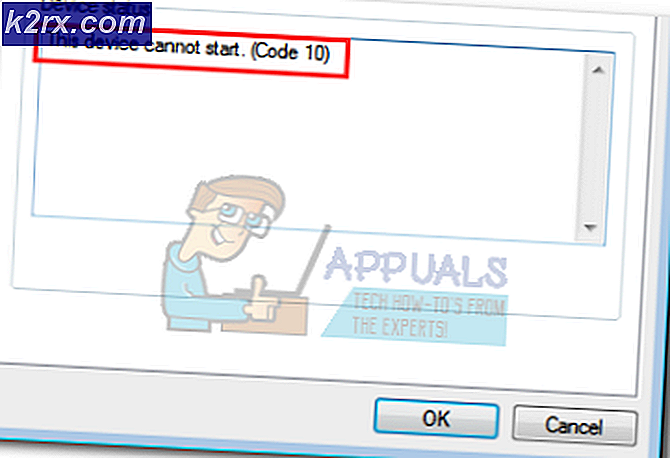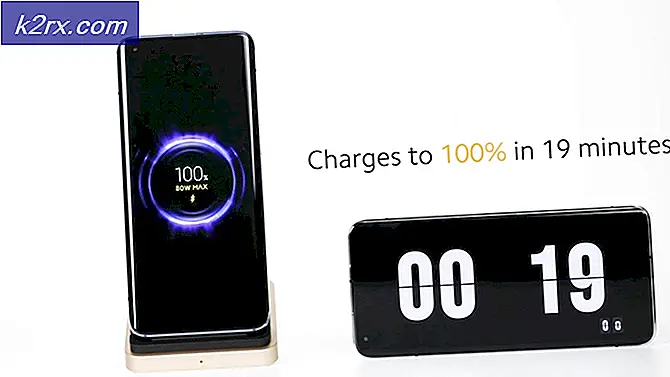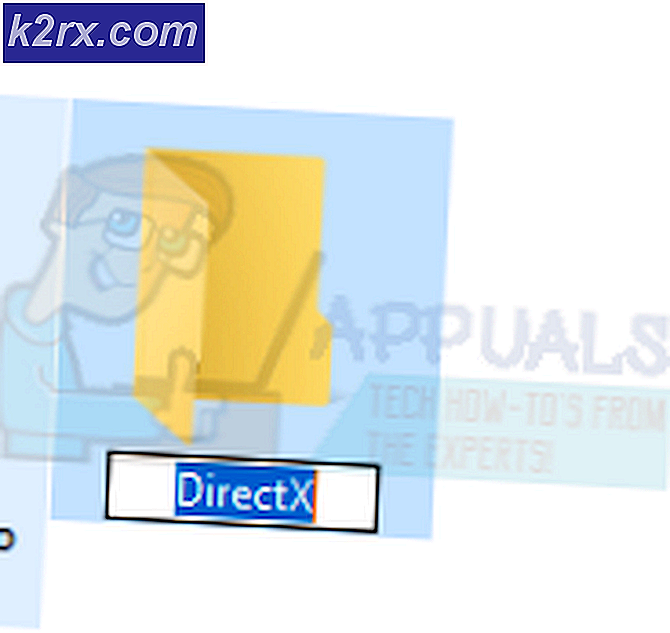Hur du löser MSI-moderkortfel 99
Vissa PC-användare som använder MSI-moderkort kan enligt uppgift inte starta upp sin dator. De felkod 99 visas längst ned till höger på skärmen och försvinner inte oavsett maskinvaruändringar som användaren försöker göra.
Efter att ha undersökt detta specifika problem visar det sig att det finns flera olika scenarier som kan orsaka just denna felkod. Här är en kortlista över potentiella synder:
Metod 1: Rensa CMOS-batteriet
Som det visar sig är en av de vanligaste anledningarna till att du kan förvänta dig att se 99 felkod med MSI-moderkort är en inkonsekvens med UEFI- eller BIOS-inställningarna. I de flesta fall kommer detta problem att uppstå på grund av tillfällig data som bevaras mellan startups av CMOS-batteri (kompletterande metalloxid halvledare).
Om detta scenario är tillämpligt bör du kunna åtgärda problemet genom att öppna ditt PC-fodral och tillfälligt ta bort CMOS-batteriet för att rensa all information som bevaras mellan datorns stövlar.
Om du inte vet hur du rensar CMOS-batteriet, följ instruktionerna nedan för en steg-för-steg-guide om hur du gör detta:
Notera: Instruktionerna nedan gäller endast för stationära datorer. Om du stöter på det här problemet med en MSI-bärbar dator är det mycket mer komplicerat att ta bort CMOS-batteriet och kräver att du tar isär allt innan du kan nå det.
- Stäng av datorn och dra ut den från strömkällan.
Notera: Det räcker inte att stänga av datorn konventionellt - du måste också dra ur strömkabeln. - Ta sedan bort sidoskyddet på din dator och utrusta dig med ett statiskt handledsband om du har en klar.
Notera: Ett statiskt armband kommer att jorda dig till datorns ram, vilket är nödvändigt om du vill eliminera risken för kortslutning som kan skada datorns inre. Ett armband kommer att jorda dig till datorns ram som utjämnar den elektriska energi som förökas genom hela datorn. - När du har använt rätt utrustning och lyckats öppna dina datorfodral, ta en titt på ditt MSI-moderkort och identifiera CMOS-batteriet. När du ser det, använd din nagel eller ett icke-ledande föremål för att ta bort det från kortplatsen.
- När du har tagit bort CMOS-batteriet, vänta i 10 sekunder eller mer för att säkerställa att ditt moderkort 'glömmer' informationen som CMOS-batteriet tidigare hjälpte till att bevara.
- När tidsperioden har gått, sätt tillbaka CMOS-batteriet i dess kortplats och sätt tillbaka datorns sidolucka innan du ansluter strömmen igen och startar upp datorn normalt.
- Starta din dator och se om den här metoden låter dig komma förbi 99-felkoden som kastas av ditt MSI-moderkort.
Om samma problem fortfarande kvarstår, gå ner till nästa möjliga korrigering nedan.
Metod 2: Återställa BIOS / UEFI till standard (om tillämpligt)
Om detta problem är intermittent (ibland kan du komma förbi startskärmen) kan du kanske lösa problemet genom att återställa din BIOS (Basic Input / Output System) eller UEFI (Unified Extensible Firmware Interface) inställningar.
Om problemet orsakas av en BIOS- eller UEFI-fel eller inställning som gör systemet instabilt, bör du kunna åtgärda problemet genom att återställa BIOS / UEFI menyn till standardvärdena. Denna potentiella fix bekräftades vara effektiv av många drabbade användare.
Tänk dock på att inställningarna för att återställa dem kommer att skilja sig beroende på vilken typ av programvara du använder på låg nivå.
På grund av detta har vi sammanställt två olika underguider som hjälper dig genom den här processen oavsett om du använder BIOS eller UEFI:
A. Återställa BIOS-inställningarna till standard
- Starta din dator och tryck upprepade gånger på Startknapp (Setup-tangent) omedelbart efter att du ser den första startskärmen. Om du inte vet vilken nyckel som är din startnyckel ska den normalt visas längst ner på skärmen.
Notera: Om installationsskärmen inte visas på skärmen, sök online efter startknappen som är specifik för ditt moderkortsmodell. I de flesta fall är installationen (startknappen) antingen Del-tangent (Dell-datorer), den Esc eller en av knapparna F-tangenter (F1, F2, F4, F8, F12).
- När du äntligen är inne i BIOS inställningar, leta efter en meny med namnet Standardinställningar (Återställ till standard, Standardinställning, eller Fabriksinställning). Använd sedan Ladda standardinställningarna alternativ för att återställa dina inställningar till standardvärdena.
- Spara de ändringar du just gjort innan du avslutar BIOS-inställningarna och vänta tills nästa start är klar.
B. Återställa UEFI-inställningarna till standard
- Om du inte kan komma förbi startskärmen, tvinga tre på varandra följande startsekvenser (stäng av din dator medan den startar upp) för att tvinga den in i Återhämtning meny.
- När din dator äntligen startar i Återhämtning menyn, gå till Felsök> Avanceratoch klicka sedan påUEFI-firmwareinställningar.
- Klicka slutligen på Omstart knappen och bekräfta ditt val. När du har gjort detta startar din dator om direkt till UEFI-menyn.
- Därefter startar din dator direkt i UFI-inställningarna. När du äntligen är inne, leta efter Återställ menyn och välj Återställa standard.Tänk på att standardplatsen och namnet på det här alternativet varierar beroende på din typ av UEFI och din moderkortstillverkare.
- Bekräfta återställningen av dina UEFI-inställningar vid bekräftelsemeddelandet och se om nästa start sker utan samma 99-felkod.
Om du redan har försökt återställa dina BIOS- eller UEFI-inställningar och fortfarande ser samma felkod för MSI-moderkort, gå ner till nästa metod nedan.
Metod 3: Ta bort kringutrustning (om tillämpligt)
99-felkoden med MSI-moderkort är ofta associerad med ett fel relaterat till felaktiga USB-enheter anslutna via frontpanelportar (trådlösa tangentbord, hårddiskar, skrivare, USB-nav etc.)
Och som det visar sig har vissa drabbade användare som också kämpade med det här problemet lyckats lösa problemet efter att ha kopplat bort onödiga kringutrustning. Vissa drabbade användare har bekräftat att problemet försvann efter att de kopplat bort en extern hårddisk / SSD, medan andra lyckades undvika felkoden 99 genom att koppla bort deras USB-drivna headset.
Det faktum att dessa lösningar var effektiva tycks tyda på att du kanske också har att göra med ett I / O-problem (input / output) eller det kan vara ett klassiskt fall av otillräcklig PSU (Power Source Unit) som inte kan leverera tillräckligt med ström för varje komponent som för närvarande är ansluten till din dator.
Om du inte vill uppgradera din PSU till en ny enhet med större kapacitet är vårt enda alternativ att koppla bort alla icke-väsentliga enheter som för närvarande använder energi från din PSU.
Om du redan har försökt ta bort alla icke-väsentliga enheter som är anslutna till din dator och fortfarande står inför samma 99-fel, gå ner till nästa metod.
Metod 4: Ansluta mus och / eller tangentbord via PS / 2-portar
Tänk på att om du använder ett äldre MSI-moderkort som fortfarande har PS / 2-kortplatser kanske du har att göra med ett I / O-problem som orsakats av kringutrustning ansluten via USB. Konstigt nog har vissa drabbade användare lyckats lösa problemet genom att koppla bort USB och tangentbord och ansluta äldre kringutrustning via den äldre PS / 2-porten.
Det här kan verka som en konstig fix, men det finns många användarrapporter som bekräftar att den här metoden framgångsrikt gjorde det möjligt för dem att komma förbi 99-felkoden utlöst av MSI-moderkort.
Så om du har PS / 2-kortplatser på ditt moderkort och du fortfarande har äldre kringutrustning för att ansluta dem till kortplatserna, gör det och se om du helt kan undvika felkoden 99.
Å andra sidan, om detta scenario inte är tillämpligt, gå ner till den slutliga möjliga korrigeringen nedan.
Metod 5: Skicka den för utbyte (om tillämpligt)
Om ingen av metoderna ovan har fungerat för dig, bör du börja överväga det faktum att du kanske har att göra med en kortslutning som slutade röra med dina interna.
Flera användare som befann sig i en liknande situation har lyckats åtgärda problemet genom att skicka moderkortet (eller hela datorn) för utbyte om de fortfarande är under garanti.
Om din garanti har upphört att gälla och du har ett annat moderkort som är kompatibelt med din CPU, GPU och RAM, kan du flytta dem till det andra moderkortet och se om din dator startar utan problem.